SHARE 0
SHARE 0
GoogleアナリティクスのデータをExcelにエクスポートする方法を徹底解説!
アクセス解析 |
こんにちは。「AIアナリスト」運営チームの曽我です。
今回のテーマは、GoogleアナリティクスのデータをExcelやPDFにエクスポートする方法です。
Web担当者のみなさまにとって、詳しい分析をしたり、報告書を作成しなければならないという場面は多いかと思います。そんなときGoogleアナリティクスのデータをExcelなどに出力して作業できると便利ですよね。
本記事ではGoogleアナリティクスのデータをExcelやPDFでエクスポートする方法や、よくある文字化けトラブルの対処方法まで詳しくご説明します。
さらにはGoogleスプレッドシートにデータを自動でエクスポートする方法もご紹介します。
この記事を読んでGoogleアナリティクスのデータのエクスポート方法をマスターして、より一層Googleアナリティクスを活用していきましょう!
目次
ExcelやPDFにエクスポートしてみよう
さて早速、Googleアナリティクスのデータをエクスポートしてみましょう。
1) まず、現在のレポート画面の設定や対象期間を確認しましょう。データは現在の画面のものがエクスポートされるので、間違えないように注意してください。
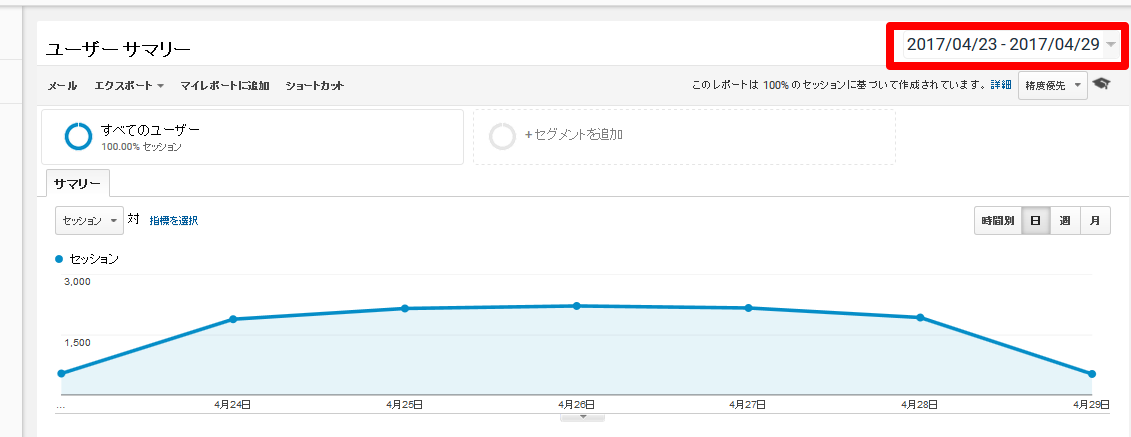
2) Googleアナリティクスのレポート画面上部のナビゲーションにある「エクスポート」をクリックします。
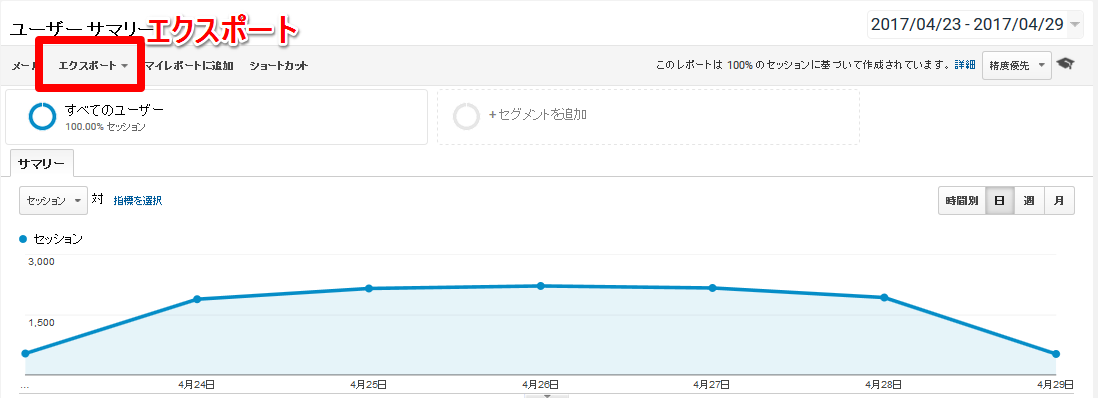
3) すると以下のように、出力する形式が選択できます。
データをExcelで利用したい場合には、「TSV形式(Excel)」をクリックしましょう。
PDFで出力したい場合には、「PDF」を選択しましょう。
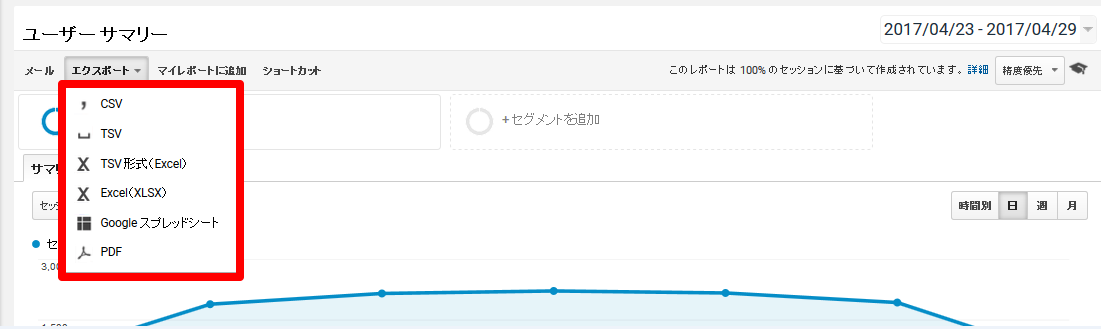
以上でダウンロードは完了です。
文字化けした時の対処方法は?
GoogleアナリティクスのデータをTSV、CSV形式でエクスポートした際、文字化けしてしまうことがあります。
これはGoogleアナリティクスのエクスポートが、UTF-8という文字コードで行われるためです。
文字化けを直すためには、この文字コードを変更する必要があります。以下ではその手順をご説明します。
1) まず、GoogleアナリティクスのデータをCSV形式でダウンロードします。
この時、Excelではなくテキストエディタ(メモ帳、Terapad)などを指定しておきます。
今回はメモ帳を例にとって説明していきます。
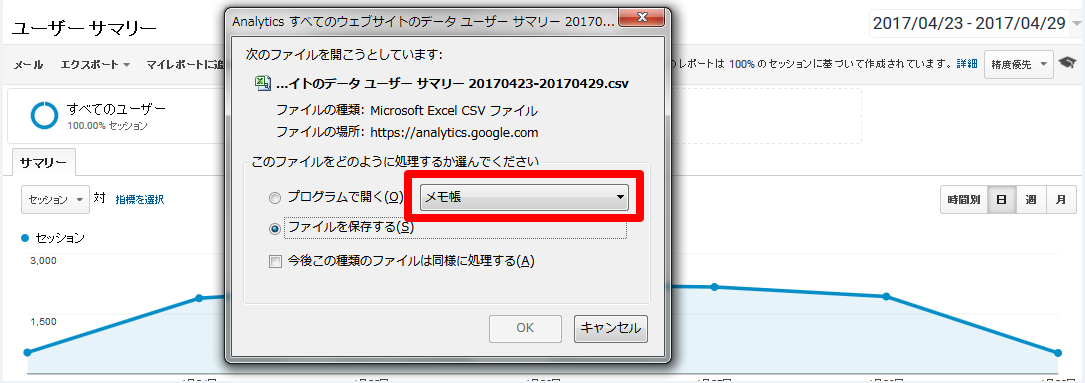
2) ダウンロードしたファイルを右クリックし、「プログラムから開く」で先ほどのテキストエディタを指定して開きます。
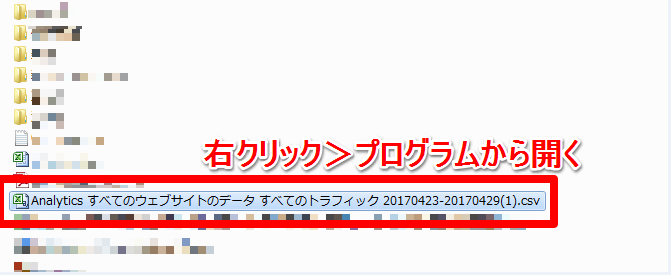
3)「ファイル」>「名前を付けて保存」の画面で、文字コードをANSIまたはShift-JISに変更します。
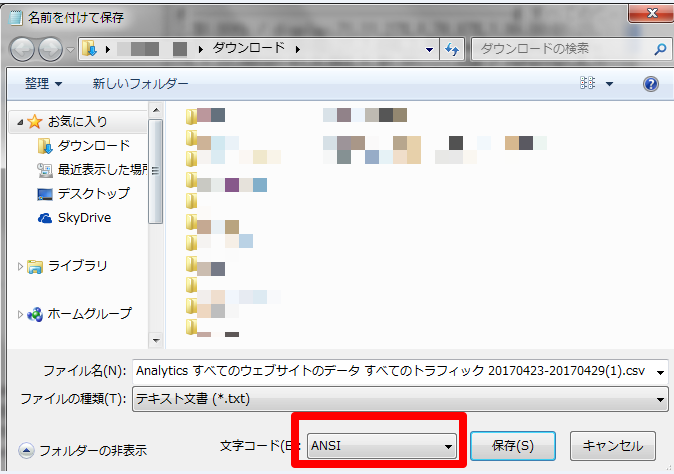
保存後、改めてファイルを開くと、文字化けが直っています。
スプレッドシートへの自動エクスポートで工数削減
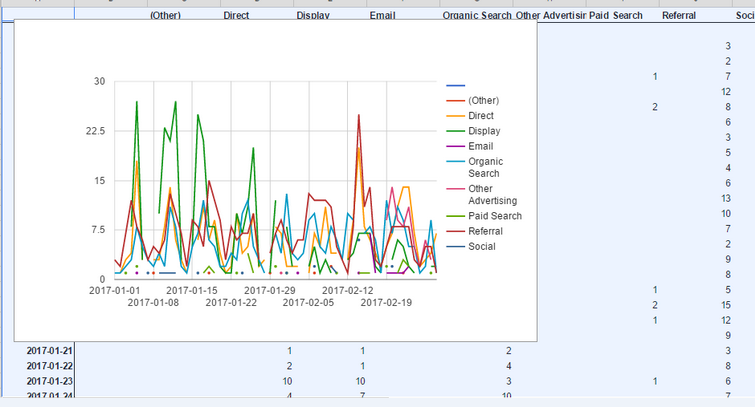
Googleスプレッドシートのアドオンを使うと、データのエクスポートが自動で行えます。
Googleアナリティクスのデータは日々変化していきます。
それを都度エクスポートして集計していくのは面倒ですよね。
このGoogleスプレッドシートのアドオンを使ってあらかじめ設定しておけば、
など、サイト改善に重要なアクセス解析データを自動で出力することができるので、かなりの工数削減になること間違いなしです!
詳しい設定方法については以下の記事で詳しく解説されているので、ぜひ参考にしてみてください。
【Googleアナリティクス】アドオンを導入して簡単にレポートを作成しよう
エクスポートの工数をゼロにしてくれるツール
これまでGoogleアナリティクスのデータをExcelなどにエクスポートする方法を説明してきました。
データをエクスポートしたら、早速分析してみてください。
ところで、データのエクスポート・集計・分析をすべて自分で行うと、どうしても工数がかかってしまいますよね。
そこでおすすめなのが、「AIアナリスト」です。
AIアナリストは人工知能がGoogleアナリティクスのデータを自動で集計・分析し、サイトの改善案まで提供するサービスです。
無料で登録できますので、エクスポートと集計分析の工数をゼロにしたい方はぜひ使ってみてはいかがでしょうか。
AIアナリストの資料請求はこちら
この記事を書いた人

株式会社WACUL
株式会社WACUL(ワカル)は、「Webサイト分析をシンプルに」というビジョンのもと、簡単にWebサイト改善の方針を手にすることができる世の中を実現します。

この記事を書いた人
株式会社WACUL










